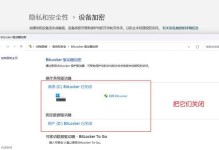随着电脑的普及,我们使用电脑的频率也越来越高。有些常用的软件,我们希望它们能在电脑开机后自动启动,方便我们的使用。本文将介绍如何设置开机启动项,让你的程序在开机后自动启动。

1.什么是开机启动项
开机启动项指的是在计算机启动过程中自动运行的程序或脚本。这些程序可以是操作系统自带的,也可以是用户自己安装的应用程序。

2.为什么需要设置开机启动项
设置开机启动项可以方便用户在开机后自动打开常用的软件,提高工作效率。比如,如果你经常使用某个聊天工具或音乐播放器,你可以将它们设置为开机启动项,这样每次开机后你就不需要手动去打开它们了。
3.如何查看当前的开机启动项

在Windows系统中,你可以通过任务管理器来查看当前的开机启动项。打开任务管理器,切换到“启动”选项卡,你就可以看到所有的开机启动项。
4.如何添加开机启动项
添加开机启动项需要通过编辑注册表来实现。打开“运行”对话框,输入“regedit”打开注册表编辑器,然后找到“HKEY_CURRENT_USER\Software\Microsoft\Windows\CurrentVersion\Run”路径,右键点击“Run”文件夹,在弹出的菜单中选择“新建”-“字符串值”,然后在右侧窗口中输入你想要添加的程序的路径和名称。
5.如何删除开机启动项
如果你不再需要某个程序在开机时自动启动,你可以通过编辑注册表来删除开机启动项。找到“HKEY_CURRENT_USER\Software\Microsoft\Windows\CurrentVersion\Run”路径,在右侧窗口中找到对应的程序名称,右键点击删除即可。
6.如何禁用开机启动项
有些时候,你可能并不想彻底删除某个开机启动项,只是暂时不需要它在开机时自动启动。你可以通过任务管理器来禁用开机启动项。找到需要禁用的程序,右键点击选择“禁用”。
7.设置开机启动项的注意事项
设置开机启动项需要谨慎操作。只将必要的程序添加为开机启动项,过多的开机启动项可能会降低系统的启动速度。确保你添加的程序路径和名称正确无误,否则可能会导致启动错误或其他问题。
8.开机启动项的管理工具
除了手动设置开机启动项外,还有一些第三方的管理工具可以帮助你更方便地管理开机启动项。比如,CCleaner、Autoruns等工具都提供了直观简单的界面来帮助你添加、删除或禁用开机启动项。
9.如何设置开机启动项的顺序
如果你有多个开机启动项,你可能希望它们按照一定的顺序依次启动。你可以通过编辑注册表来设置开机启动项的顺序,将它们按照你想要的顺序添加到注册表中即可。
10.开机启动项的常见问题解决方法
有时候,某个开机启动项可能会导致系统启动出现问题,比如卡顿、崩溃等。这时,你可以尝试禁用该开机启动项,或者升级该软件的版本来解决问题。
11.开机启动项在不同操作系统中的设置方法
不同操作系统可能有不同的设置方法来设置开机启动项。在Windows系统中,我们刚刚介绍的方法是最常用的。而在MacOS和Linux系统中,你可以通过系统设置界面来管理开机启动项。
12.开机启动项对电脑性能的影响
添加过多的开机启动项可能会降低电脑的性能,尤其是在电脑配置较低的情况下。我们需要根据自己的需求来合理设置开机启动项,避免不必要的开机启动。
13.开机启动项的安全性问题
某些恶意软件可能会利用开机启动项来自动运行并进行破坏。在添加开机启动项时,要确保该程序是可信的,以免给计算机带来安全风险。
14.开机启动项与系统启动速度的关系
添加过多的开机启动项可能会延长系统的启动时间。在设置开机启动项时,要根据实际需要和计算机性能来平衡选择。
15.如何评估开机启动项的优化效果
如果你想知道某个开机启动项对系统启动速度的影响,你可以通过Windows自带的性能监视器来评估其优化效果。打开性能监视器,选择“启动”选项卡,可以看到每个开机启动项的启动时间,从而判断其对系统启动速度的影响。
通过本文,我们了解了什么是开机启动项,为什么需要设置开机启动项以及如何添加、删除、禁用和管理开机启动项。在设置开机启动项时,要注意合理选择程序、确认路径和名称的正确性,并注意不要添加过多的开机启动项,以免影响系统性能。